ВНИМАНИЕ! Внимательно прочтите вступление.
Всем привет! Сегодня я расскажу вам, как отключить сохранение фото или даже видео в WhatsApp. Давайте рассмотрим какие у нас есть вариант. Вариант первый – можно выполнить полный запрет на загрузку видео и фото в память смартфоне. Вариант хороший, но, а что, если нам все же нужны некоторые медиа.
Второй вариант – мы можем скрыть все загруженные в ВатсАппе фотографии, чтобы они не отображались нигде, только в самом мессенджере. То есть если вы зайдете в «Галерею» или в «Фото», то вы их там не увидите. Также они не будут отображаться и в других приложениях. Тут вы зададите закономерный вопрос – а что делать с WhatsApp, ведь посторонние могут открыть мессенджер и увидеть все фото и видео? В таком случае я советую поставить пароль (или PIN код) на само приложение. После этого без пароля WhatsApp не откроешь.
Читаем – как поставить пароль на WhatsApp.
ОСТОРОЖНО! В интернете полно статей, где авторы советуют использовать способ с созданием файла «.nomedia» в папке «WhatsApp Images» в проводнике. Во-первых, папка уже давно находится не там и вам придется её искать. Во-вторых, «ES Проводник» – приложение, которое все советуют, уже давно нет. В-третьих, есть потом проблема с удалением этого файла. То есть вы его создаете, но он перестает отображаться в системе и удалить его невозможно. Даже с подключением смартфона к ПК удалить его нельзя. Поэтому этот вариант использовать не нужно, проще всего просто изменить пару настроек в мессенджере.
Ну и третий способ – это использовать функцию исчезающих сообщений. То есть сообщения будут приходить вместе с медиа, но через определенное время будут удаляться. Очень удобно для определенных чатов и групп. Я рассказал и подробно описал все три варианта. Теперь выберите тот, который подходит именно вам. Перед чтением статьи советую ознакомиться с содержанием – так вам будет проще.
Если же у вас наоборот ВатсАп не сохраняет фото в Галерею Андроид – эта статья вам также поможет.
Отключение сохранения медиа
Отключить автозагрузку медиа в ВатсАпе на Android или iPhone (iPad) можно двумя способами. Первый – это использовать настройки приложения. Второй способ подойдет только для Андроид телефонов, так как там более открытая система. Мы по сути сделаем так, что приложение перестанет вообще загружать медиафайлы на телефон, так чтобы WhatsApp не сохранял фото, видео, документы или другие файлы в память.
Способ 1: В меню программы
- Откройте программу, нажмите по трем точкам и зайдите в «Настройки».
- Заходим в «Данные и хранилище».
- Выбираем «Мобильную сеть».
- Теперь уберите галочки для тех медиа, которые вы хотите, чтобы не загружались в память смартфона.
- То же самое сделайте и для Wi-Fi. Далее фотографии и другие медиа (которые вы выбрали) не будут закачиваться на память смартфона.
Способ 2: Настройки Android
Давайте посмотрим, как отключить автосохранение в WhatsApp на Андроид смартфоне. Я покажу на примере прошивки от Xiaomi (MIUI), но на других Android смартфонах все делается по аналогии. Единственное, могут немного отличаться некоторые названия в меню.
- Откройте основные «Настройки», нажав по шестеренке на главном экране или в меню «Шторка». Чтобы попасть в меню «Шторка» смахните пальцем сверху вниз.
- Переходим в раздел «Приложения».
- Открываем «Все приложения».
- В списке найдите «WhatsApp». Для простоты можете воспользоваться поиском – просто введите туда это название.
- Далее переходим внутрь настроек программы и находим пункт «Разрешения приложений».
- В списке открываем подраздел «Фото и видео».
- Ставим запрет. После этого WhatsApp не сможет сохранять фото и видео на внутреннюю память телефона.
Отключить отображения всех фото и видео в Галерее телефона
В прошлом варианте мы отключили загрузку фото из WhatsApp на телефон. Но что, если на эти медиа нужны, но мы хотим сделать так, чтобы они не отображались в «Галерее» телефона и других программах. То есть вы могли видеть их только в программе ВатсАпп. Вы можете вообще скрыть все медиа в галерее телефона, или скрыть фото и видео только отдельного чата или группы. Выберите тот способ, который вам нужен.
Способ 1: Все фото и видео
- Открываем мессенджер.
- Заходим в «Настройки».
- Находим основной раздел «Чаты».
- И выключаем конфигурацию «Видимость медиа». После этого фотографии и видео останутся на телефоне, но не будут отображаться в других разделах и программах смартфона. В том числе и в программах «Фото» и «Галерея».
Способ 2: Фото и видео только отдельного чата или группы
- В программе откройте чат с человеком или группу.
- Тапните по трем точкам. Если вы открыли группу, то переходим в «Данные группы». Если вы открыли чат с человеком, то выбираем «Данные контакта».
- Чуть ниже откройте настройку «Видимость медиа».
- Ставим показ в состояние «Нет».
Исчезающие сообщения
Данный вариант позволяет не совсем отключить сохранение фотографий в ВатсАпе – они все же будут загружены. Но если установить настройку исчезающих сообщений, то вся переписка вместе со всеми медиафайлами будет полностью удаляться с телефона в выбранном чате или группе.
- В приложении откройте нужный чат и нажмите по его имени или номеру в самом верху.
- В настройках чата перейдите в пункт «Исчезающие сообщения».
- Установите таймер.
На этом все, дорогие друзья портала WiFiGiD.RU. Если я что-то упустил, не написал – напишите об этом в комментариях в самом низу статьи. Всем добра и берегите себя.


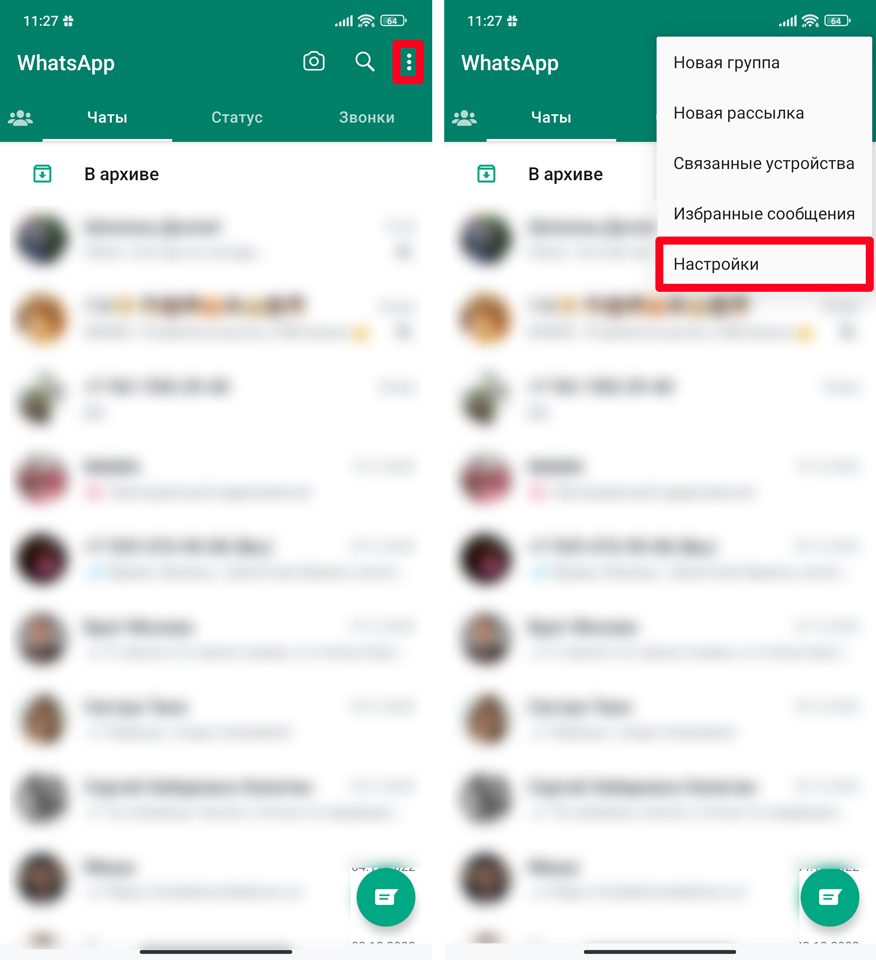
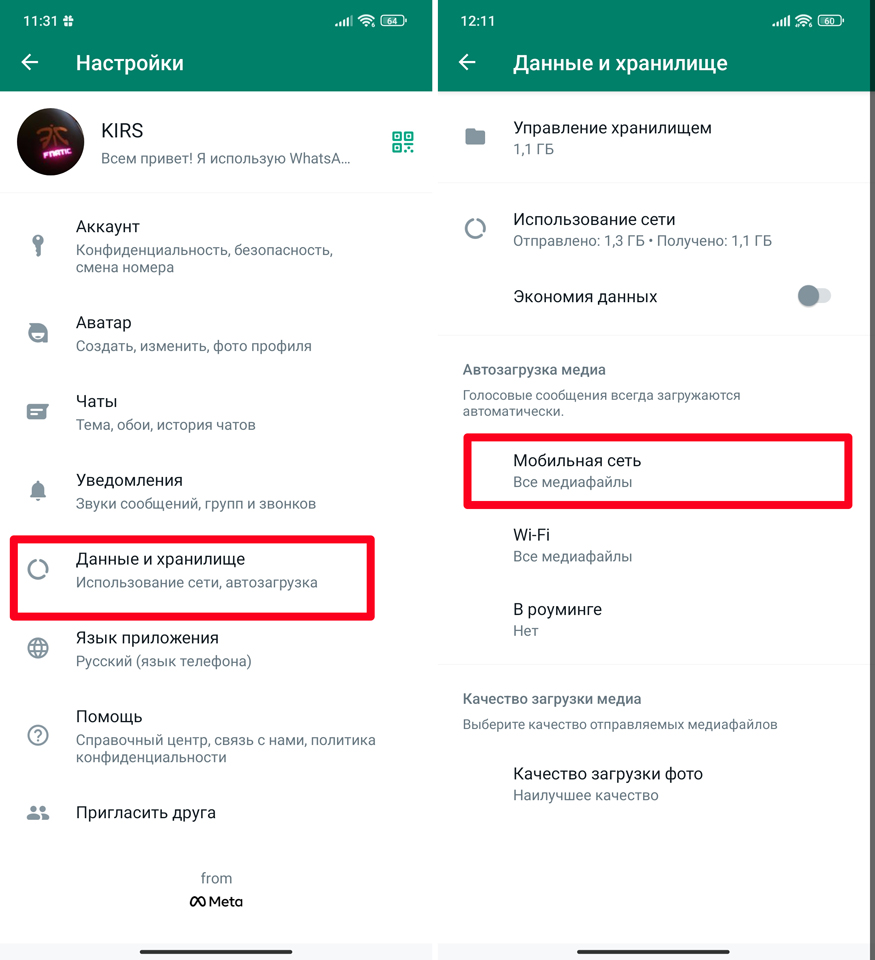
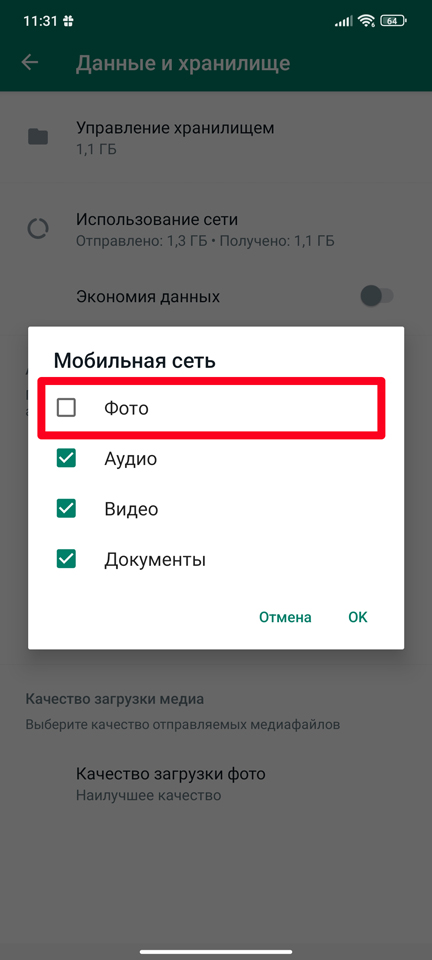
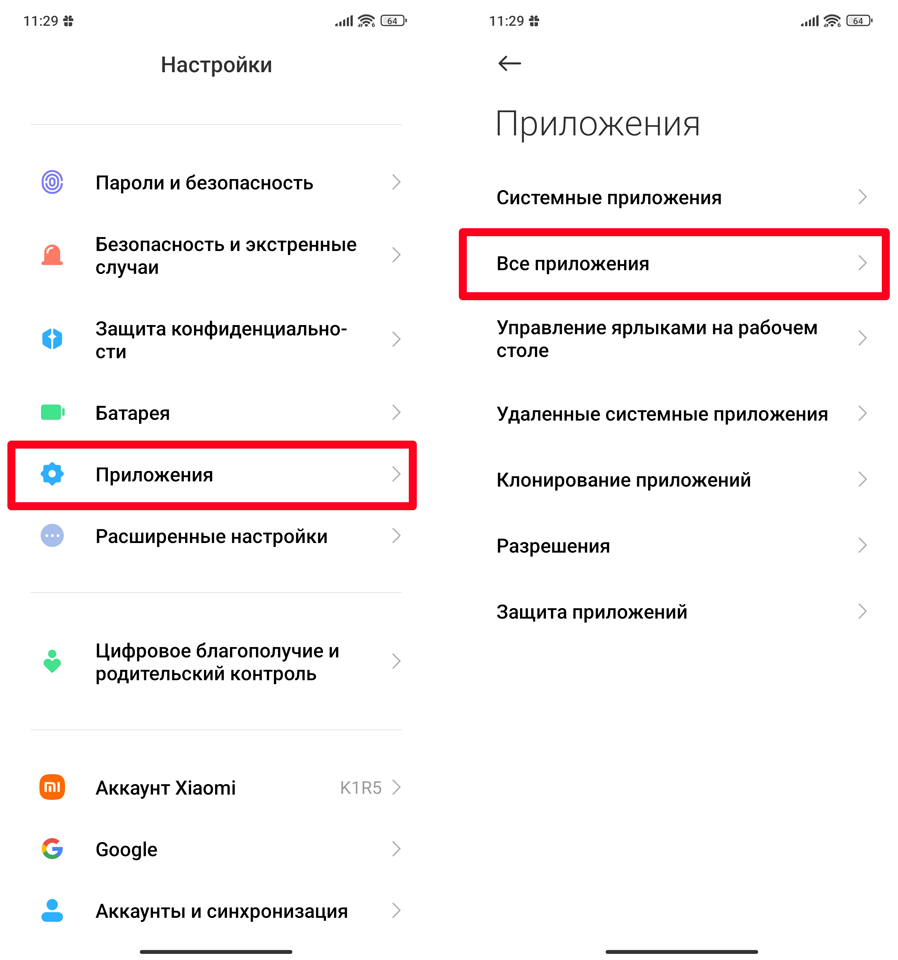
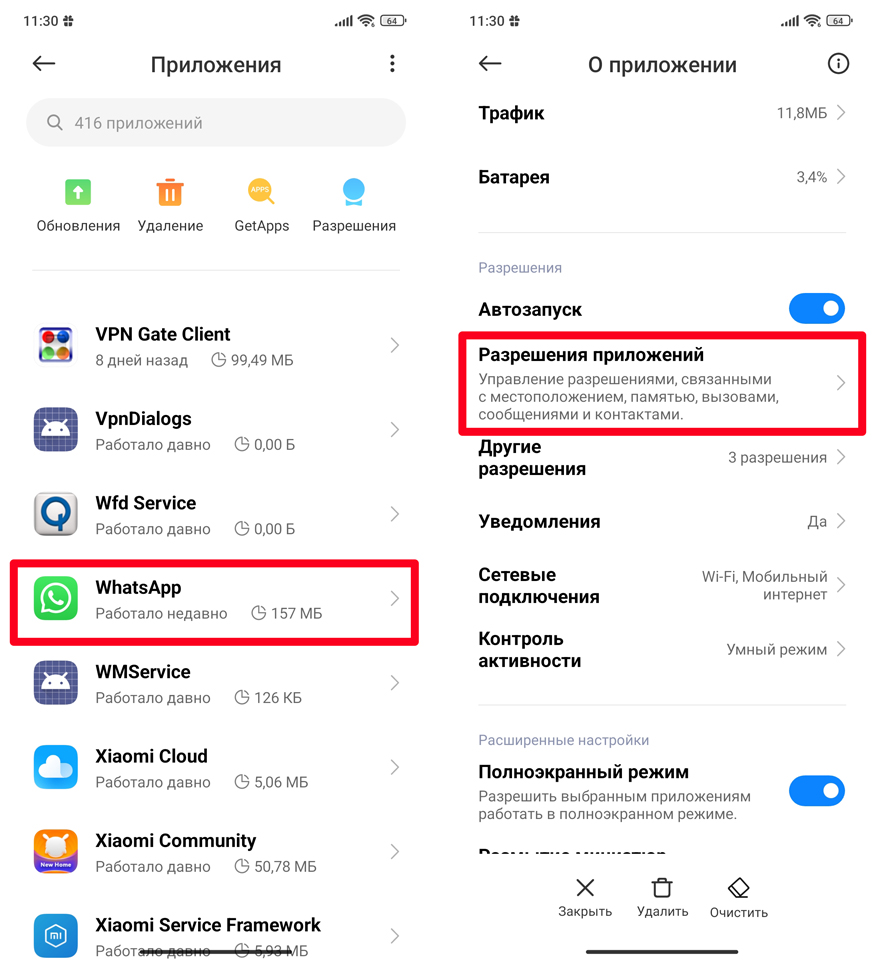
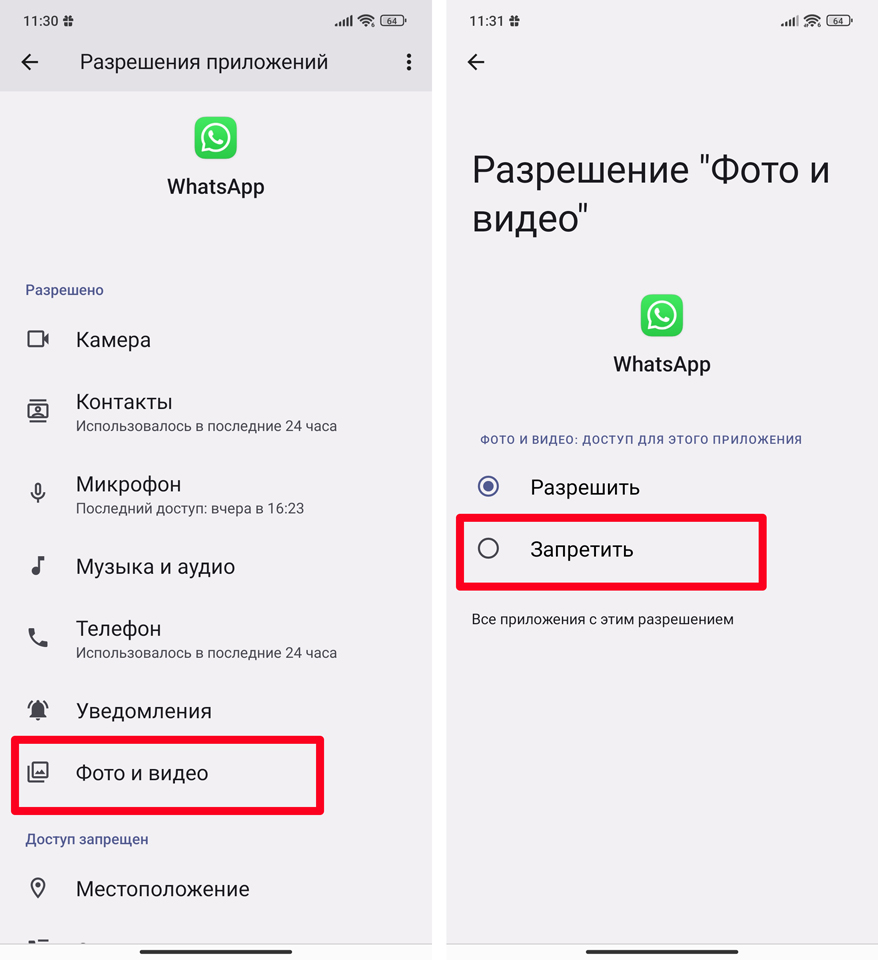
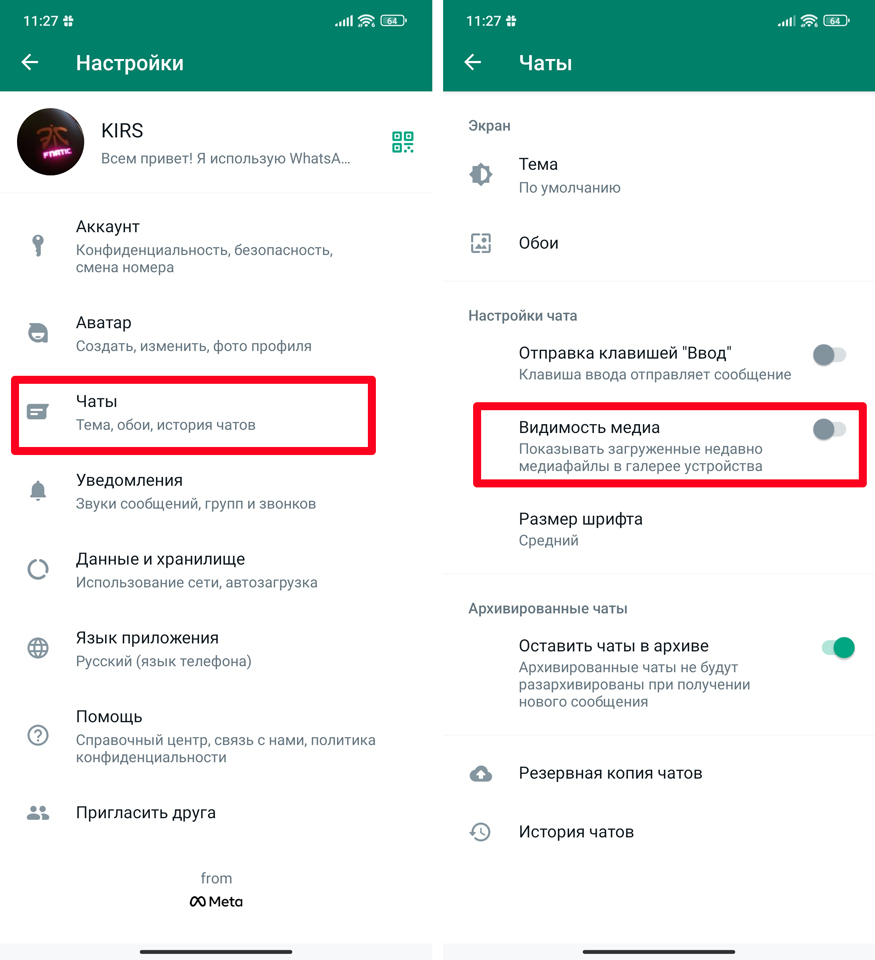
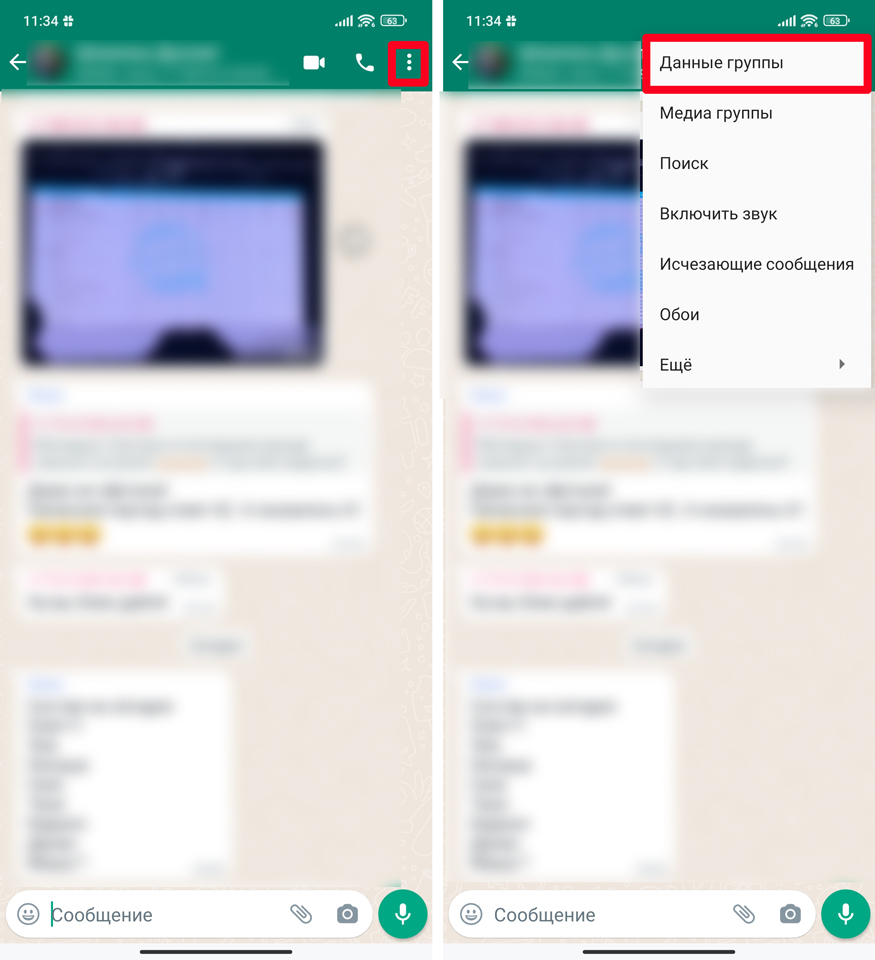
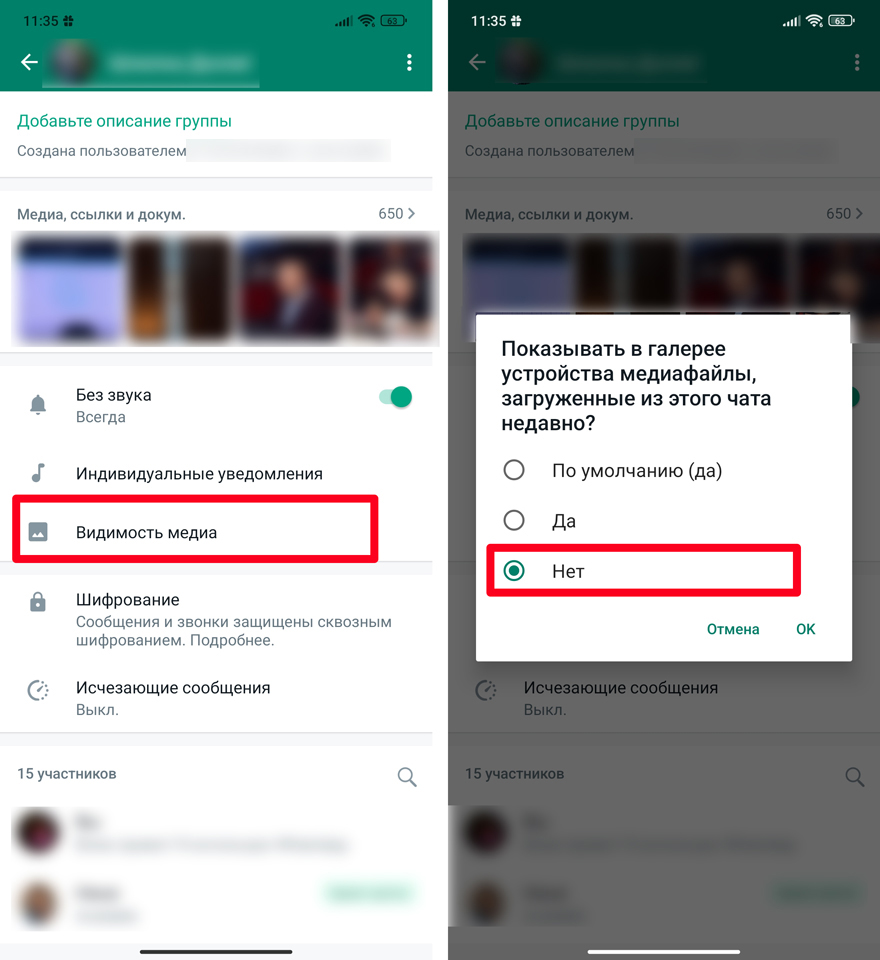
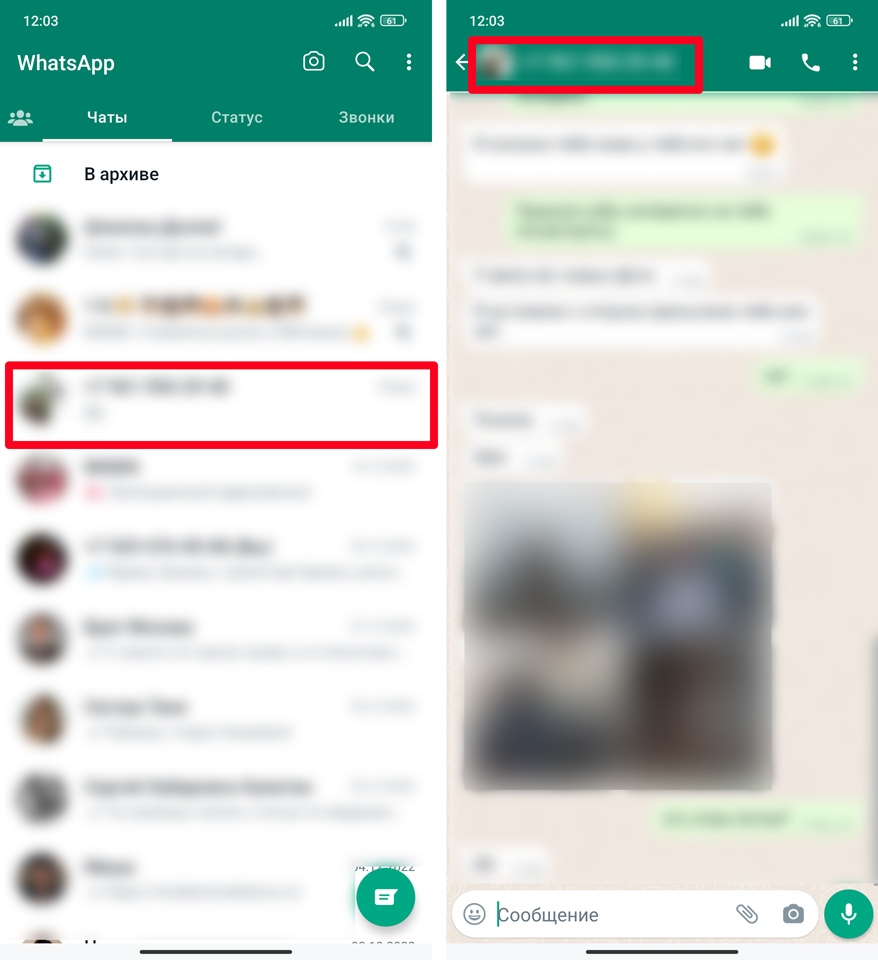
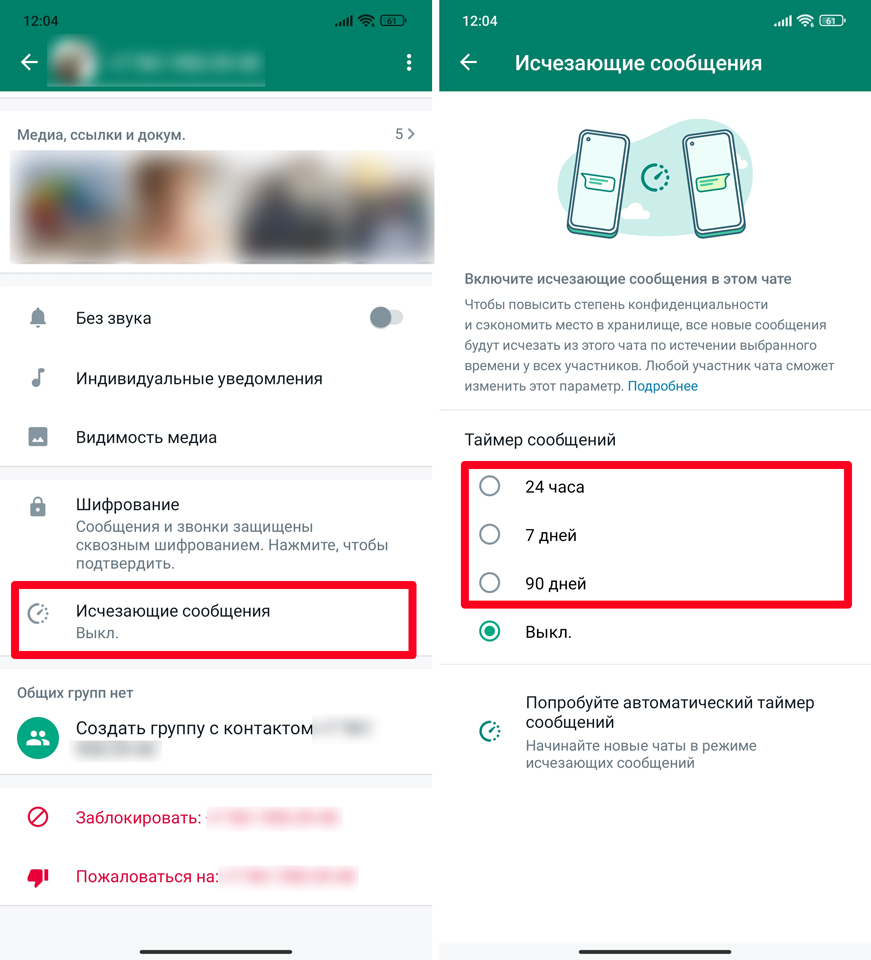




Спасибо, все получилось
Вроде все хорошо и автосохранения нет. Ну дальше посмотрим
Я просто поставил пин на программу и радуюсь. Вообще тема)